MFC项目中OpenGL渲染流程分析:渲染循环与资源管理详解
发布时间: 2025-01-10 02:16:18 阅读量: 10 订阅数: 12 


MFC_OpenGL.zip_C++框架_mfc框架_opengl 框架_框架
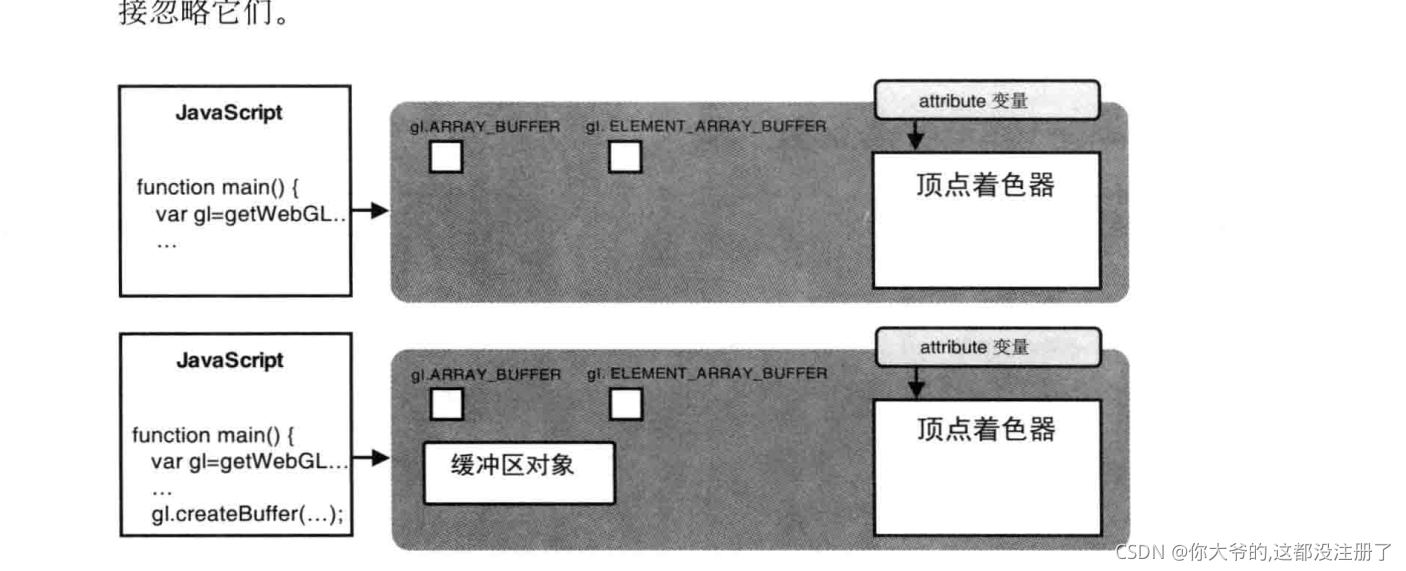
# 摘要
OpenGL作为广泛使用的图形API,为开发者提供了强大的渲染功能和灵活性。本文首先介绍了OpenGL渲染流程的基础概念,然后详细探讨了在MFC项目中集成OpenGL的步骤,包括库的引入、渲染上下文的创建与管理、渲染状态的设置与获取。进一步,文章深入解析了渲染循环的理论和实践,包括渲染循环与帧率的关系以及资源管理策略。在渲染优化技术章节中,讨论了提升渲染性能的多种策略,并介绍了高级OpenGL特性的应用和跨平台渲染的兼容性问题。最后,文章详细探讨了OpenGL资源管理的高级应用,包括纹理和缓冲区对象的管理,以及面向对象的OpenGL资源封装技术,为高级图形编程提供了参考。
# 关键字
OpenGL;MFC集成;渲染上下文;渲染循环;资源管理;渲染优化
参考资源链接:[MFC环境下OpenGL配置详解:五步安装与设置](https://wenku.csdn.net/doc/j713qknq5o?spm=1055.2635.3001.10343)
# 1. OpenGL渲染流程基础概念
OpenGL作为开放标准的图形API,为开发者提供了一系列的函数和方法来绘制复杂的三维场景。在开始之前,我们需要对渲染流程有一个初步的理解。OpenGL渲染流程本质上是将三维数据转换为二维图像的过程,这通常包括几个关键步骤:
1. **顶点处理**:在这一阶段,顶点数据经过变换、投影、裁剪等操作后,被转换到屏幕空间。
2. **光栅化**:屏幕空间的顶点经过插值和转换,生成对应的像素数据。
3. **片段处理**:最终像素的颜色和属性被确定,并通过深度测试等操作被写入到帧缓冲区。
此外,我们还将探讨OpenGL的上下文和状态机的概念,以确保对渲染流程有一个全面的认识。在后续章节中,我们会详细讨论如何在MFC项目中集成OpenGL,以及如何管理和优化渲染过程。这些基础概念将为后面的技术实现打下坚实的基础。
# 2. MFC项目集成OpenGL
## 2.1 MFC项目中集成OpenGL的准备
### 2.1.1 OpenGL库的引入和配置
在MFC(Microsoft Foundation Classes)项目中集成OpenGL首先需要准备OpenGL库,这是使用OpenGL功能的前提。通常情况下,使用的是OpenGL的扩展库GLUT或者更高级的库GLEW,它们都提供了简化操作的函数,让开发者更容易地使用OpenGL的高级特性。
首先,需要下载并安装GLUT或GLEW库文件。对于GLUT,可以从其官方网站获取。而GLEW可以在其GitHub仓库中找到。下载解压后,需要将库文件添加到项目中,并且在项目配置中指定包含目录和库目录。
在Visual Studio中进行配置步骤如下:
1. 打开项目属性页。
2. 转到“C/C++”选项卡下的“常规”,添加包含GLUT或GLEW头文件的路径到“附加包含目录”。
3. 转到“链接器”选项卡下的“输入”,在“附加依赖项”中添加库文件名,如`opengl32.lib`,`glu32.lib`(基础OpenGL库),以及`glut.lib`或`glew32.lib`(扩展库)。
4. 在“系统”下选择正确的子系统,通常为“Windows (/SUBSYSTEM:WINDOWS)”。
完成以上步骤之后,项目就可以识别OpenGL、GLUT或GLEW的函数声明和定义了。
### 2.1.2 MFC与OpenGL交互机制
MFC是一个强大的框架,用于创建Windows应用程序,它有自己的消息处理机制。要在MFC项目中集成OpenGL,需要处理MFC和OpenGL之间交互的机制。一个关键的交互点是创建一个用于OpenGL绘图的窗口。
MFC应用程序通常由一个或多个窗口组成,每个窗口负责处理与之相关的消息。OpenGL则提供了一个绘图上下文(渲染上下文),用于渲染操作。要将二者结合起来,可以通过处理MFC窗口消息来创建和管理OpenGL渲染上下文。
以下是一个简单的示例,演示了如何在MFC窗口中创建和使用OpenGL渲染上下文:
```cpp
// 在C++代码中,创建一个继承自CFrameWnd的窗口类
class CGLView : public CFrameWnd
{
public:
CGLView()
{
// 创建窗口和设备上下文
Create(NULL, _T("OpenGL View"), WS_OVERLAPPEDWINDOW | WS_VISIBLE,
rectDefault, NULL, NULL);
// 获取设备上下文句柄
CDC* pDC = GetDC();
// 设置像素格式
PIXELFORMATDESCRIPTOR pfd;
memset(&pfd, 0, sizeof(PIXELFORMATDESCRIPTOR));
pfd.nSize = sizeof(PIXELFORMATDESCRIPTOR);
pfd.nVersion = 1;
pfd.dwFlags = PFD_DRAW_TO_WINDOW | PFD_SUPPORT_OPENGL | PFD_DOUBLEBUFFER;
pfd.iPixelType = PFD_TYPE_RGBA;
pfd.cColorBits = 24;
pfd.cDepthBits = 16;
pfd.iLayerType = PFD_MAIN_PLANE;
int nPixelFormat = ChoosePixelFormat(pDC->m_hDC, &pfd);
SetPixelFormat(pDC->m_hDC, nPixelFormat, &pfd);
// 创建OpenGL渲染上下文
m_hglrc = wglCreateContext(pDC->m_hDC);
wglMakeCurrent(pDC->m_hDC, m_hglrc);
}
~CGLView()
{
// 清理资源
wglMakeCurrent(NULL, NULL);
wglDeleteContext(m_hglrc);
ReleaseDC(m_hDC);
}
private:
HDC m_hDC;
HGLRC m_hglrc;
};
```
在这段代码中,我们首先创建了一个窗口和设备上下文。然后,我们配置了像素格式并创建了OpenGL的渲染上下文。最后,在析构函数中,我们删除了渲染上下文并释放了设备上下文。
这种交互机制确保了OpenGL能够在MFC窗口中正常工作,使得开发者可以在MFC框架中利用OpenGL强大的图形渲染能力。
## 2.2 创建OpenGL渲染上下文
### 2.2.1 窗口类与渲染上下文的关系
在MFC项目中集成OpenGL的核心之一是创建OpenGL渲染上下文,并且确保它与MFC窗口类正确关联。OpenGL渲染上下文(rendering context)是管理所有OpenGL渲染状态的容器,它是进行任何OpenGL渲染操作的前提条件。
OpenGL渲染上下文必须与一个窗口关联,这样渲染操作才能在窗口中显示。这种关系是通过窗口类实现的,具体来说,是在窗口类的客户区内渲染OpenGL图形。客户区是窗口中用于绘图的区域,通常不包括标题栏、边框和菜单。
在MFC中,要创建一个与渲染上下文相关联的窗口,需要执行以下步骤:
1. 创建窗口类的实例并设置其窗口样式,通常设置为`WS_CHILD | WS_VISIBLE`,表示窗口是子窗口并且初始状态为可见。
2. 通过调用`Create`函数创建窗口实例。
3. 获取设备上下文(Device Context,DC),设备上下文是进行任何Windows GDI(图形设备接口)绘图操作前必须获取的资源。
4. 为设备上下文选择像素格式,这一步决定了OpenGL渲染上下文的属性。
5. 创建OpenGL渲染上下文,这一步实际上是创建了一个与特定像素格式关联的渲染上下文。
6. 将创建的OpenGL渲染上下文设置为当前渲染上下文,这是通过调用`wglMakeCurrent`函数实现的。
### 2.2.2 创建与设置渲染上下文的步骤
在MFC项目中创建和设置OpenGL渲染上下文的详细步骤,反映了如何将OpenGL集成到MFC应用程序中。下面详细介绍这些步骤:
1. **获取设备上下文(DC)**:
首先,需要获取MFC窗口的设备上下文,这一步是创建OpenGL渲染上下文的基础。
```cpp
CDC* pDC = GetDC();
```
2. **选择像素格式**:
为获取到的设备上下文选择合适的像素格式。这一步骤涉及到填充一个`PIXELFORMATDESCRIPTOR`结构体,然后使用`ChoosePixelFormat`函数来选择最佳匹配的像素格式。
```cpp
PIXELFORMATDESCRIPTOR
```
0
0





